Activeer je internetverbinding
Wanneer je je aanmeldt als klant van Freedom, dan krijg je de keuze of je een modem wilt huren, kopen of dat je een eigen modem wilt gebruiken. Kies je voor huren of kopen dan ontvang je van ons een modem. In de doos bij het modem FRITZ!Box 7590 DSL zit onderstaande handleiding.
Wanneer je de FRITZ!Box 7590 ontvangt voor een DSL-verbinding, dan is het modem al door ons ingesteld. Je hoeft hem dus alleen maar aan te sluiten. Daarna heb je direct internet! Heb je een glasvezelverbinding, dan kan het ook zijn dat je de FRITZ!Box 7590 ontvangt, daarvoor vind je hier de handleiding.
Je hebt onlangs een e-mail ontvangen waarin de datum stond waarop je internetaansluiting staat gepland. Op die datum kun je het modem aansluiten en installeren. Volg hiervoor de onderstaande stappen.
Inhoud pakket:
1 x Modem: FRITZ!Box 7590
1 x Stroomadapter van het modem
1 x Boekje van het modem
1 x Netwerkkabel (2 meter lang)
1 x Telefoonstekker
2 x Telefoonkabel (1,5 meter lang)
2 x Wandcontactdoos
Activeer je internetverbinding
Je hebt onlangs een e-mail ontvangen waarin de datum stond waarop je internetaansluiting staat gepland.
Op die datum kun je het modem aansluiten en installeren. Het modem is door ons al ingesteld. Je hoeft hem dus alleen maar aan te sluiten. Daarna heb je direct internet! Volg hiervoor de stappen in deze handleiding.
Stap 1
Ga naar het ISRA-punt in je huis. Dit is het hoofdaansluitpunt voor telefonie. Op dit aansluitpunt kun je het modem aansluiten. Het ISRA-punt zit vaak in de meterkast of bijvoorbeeld in een hoek van de woonkamer. Er zijn verschillende ISRA-punten. Op afbeelding 1 zie je de meest voorkomende ISRA-punten.
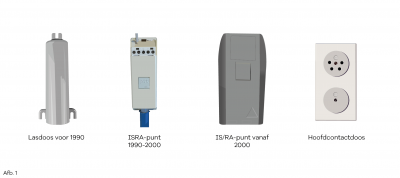
Stap 2
Pak de telefoonkabel uit het pakket. Deze kabel heeft aan beide kanten dezelfde aansluiting (RJ11). Het maakt dus niet uit welke kant je aansluit. Sluit het uiteinde van de kabel aan op het ISRA-punt (afb. 2). Heb je twee aansluitpunten in het ISRA-punt? Sluit de kabel dan aan op de meest linker aansluiting of de aansluiting waar een ‘1’ bij staat. Hoor je een ‘KLIK’? Dan is de kabel goed aangesloten!
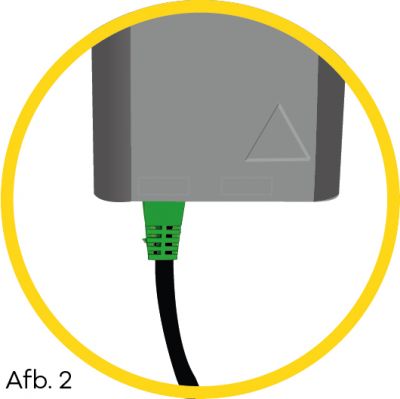
Stap 3
Sluit het andere uiteinde van de telefoonkabel in de grijze DSL-poort van het modem. Het lipje van het uiteinde van de telefoonkabel zit aan de onderkant (afb. 3). Hoor je een ‘KLIK’ (afb. 4)? Dan is de kabel goed aangesloten! De DSL-poort op het modem is breder dan de telefoonstekker. Deze kun je hier gewoon op aansluiten.
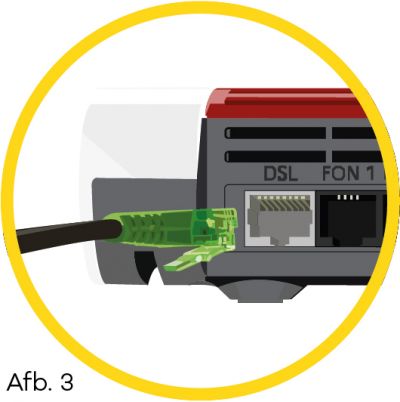
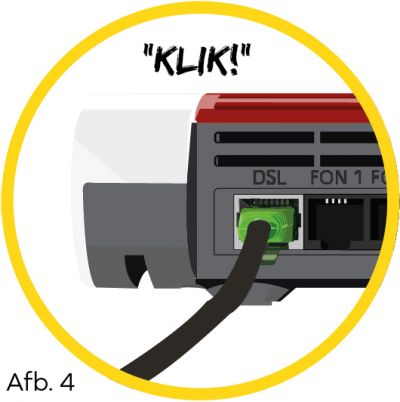
Stap 4
Sluit de stroomadapter aan op het modem (afb. 5).

Stap 5
Steek vervolgens de stekker van de stroomadapter in het stopcontact.
Stap 6
Wacht totdat de lampjes die je op de FRITZ!Box ziet staan bij ‘Power’ en ‘WLAN’ zijn gestopt met knipperen en continu branden (afb. 6). Dit gebeurt in de meeste gevallen binnen 5 minuten.
Brandt het lampje bij Power en WLAN continu? Ja! Gefeliciteerd, je hebt nu een actieve internetverbinding bij Freedom! Je bent klaar met deze handleiding en kunt je apparaten verbinden met het internet of WiFi.
Blijven de lampjes langer dan 10 minuten knipperen? Ga dan verder met de stappen op de volgende pagina.
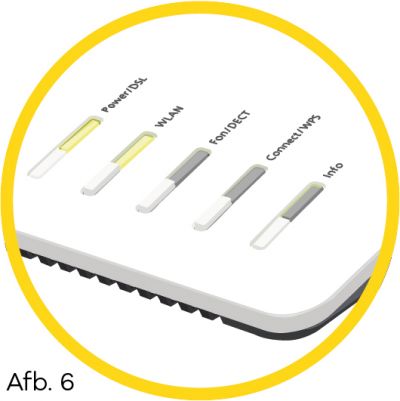
Nog geen internet, volg onderstaande stappen
Stap 1
Haal de telefoonkabel uit het ISRA-punt (afb. 7) en uit het modem (afb. 8).
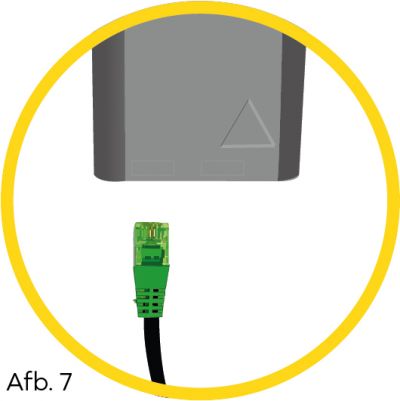

Stap 2
Sluit de telefoonkabel weer aan op zowel het ISRA-punt als in de DSL-poort van het modem. Heb je twee aansluitingen in het ISRA-punt? Probeer dan ook de andere aansluiting.
Stap 3
Maak met je computer verbinding met het modem. Kies optie 1 of 2:
Optie 1: Plaats de netwerkkabel in een van de LAN-poorten van het modem (afb. 9). Plaats de andere kant van de kabel in de LAN-poort van je computer of laptop. Hoor je een ‘KLIK’? Dan is de kabel goed aangesloten!
Optie 2: Klik op het WiFi-teken (zie bijv. afb. 10) in je scherm en klik op ‘FRITZ!Box 7590 XX’ (de laatste 2 letters kunnen verschillend zijn). Gebruik het wachtwoord dat bestaat uit 5 keer 4 cijfers die op de onderkant van het modem en in het blauwe boekje van het modem staat.
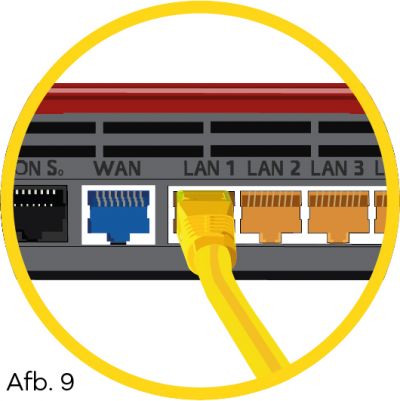
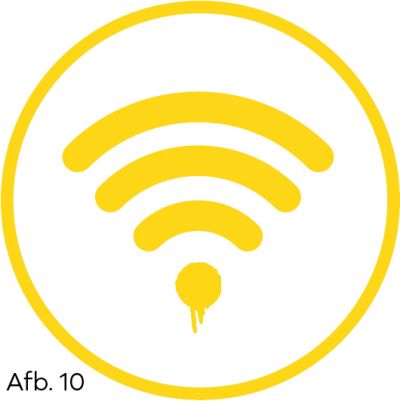
Stap 4
Open op de computer of laptop een webbrowser, bijvoorbeeld Firefox, Safari, Chrome of Microsoft Edge. Type in de adresbalk http://fritz.box of http://192.168.178.1 en druk op je toetsenbord op de knop ‘enter’.
Stap 5
Log in met het FRITZ!Box wachtwoord. Dit wachtwoord staat op de onderkant van het modem en in het blauwe boekje van het modem. Het is een Engels woord met daarachter een aantal cijfers.
Stap 6
Klik in het menu aan de linkerkant op ‘Internet’ en vervolgens op ‘Account Information’ (Toegangsgegevens) (afb. 11).
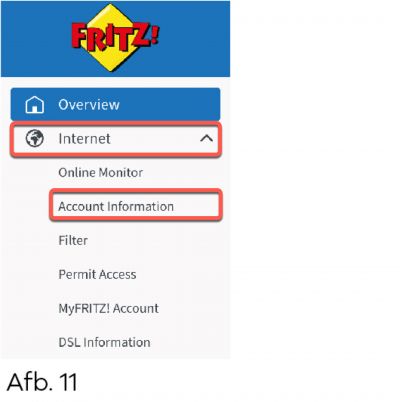
Stap 7
Achter ‘Internet Service Provider’ (Internetaanbieder) moet er ‘Freedom’ of ‘Freedom Founding’ staan (afb. 12). Staat hier iets anders, klik dan op het drop-down menu en klik ‘Freedom (Founding)’ aan.
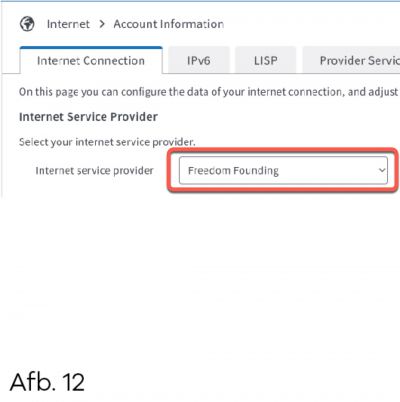
Stap 8
Klik op ‘Apply’ (toepassen) (afb. 13). Heb je hierna nog steeds geen internet of kom je er toch niet uit? Kijk op helpdesk.freedom.nl, neem contact met ons op via 088-0115666 of mail naar helpdesk@freedomnet.nl.
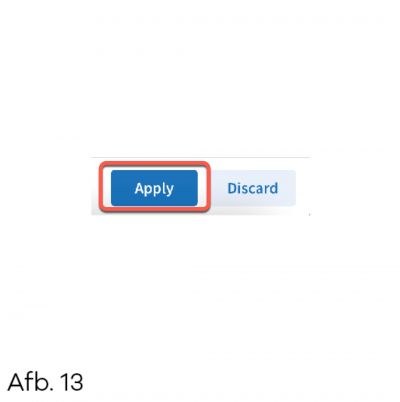
Heb je nu nog steeds geen internet of kom je er toch niet uit? Neem dan contact met ons op via 088-0115666 of mail naar helpdesk@freedomnet.nl



